Page 1
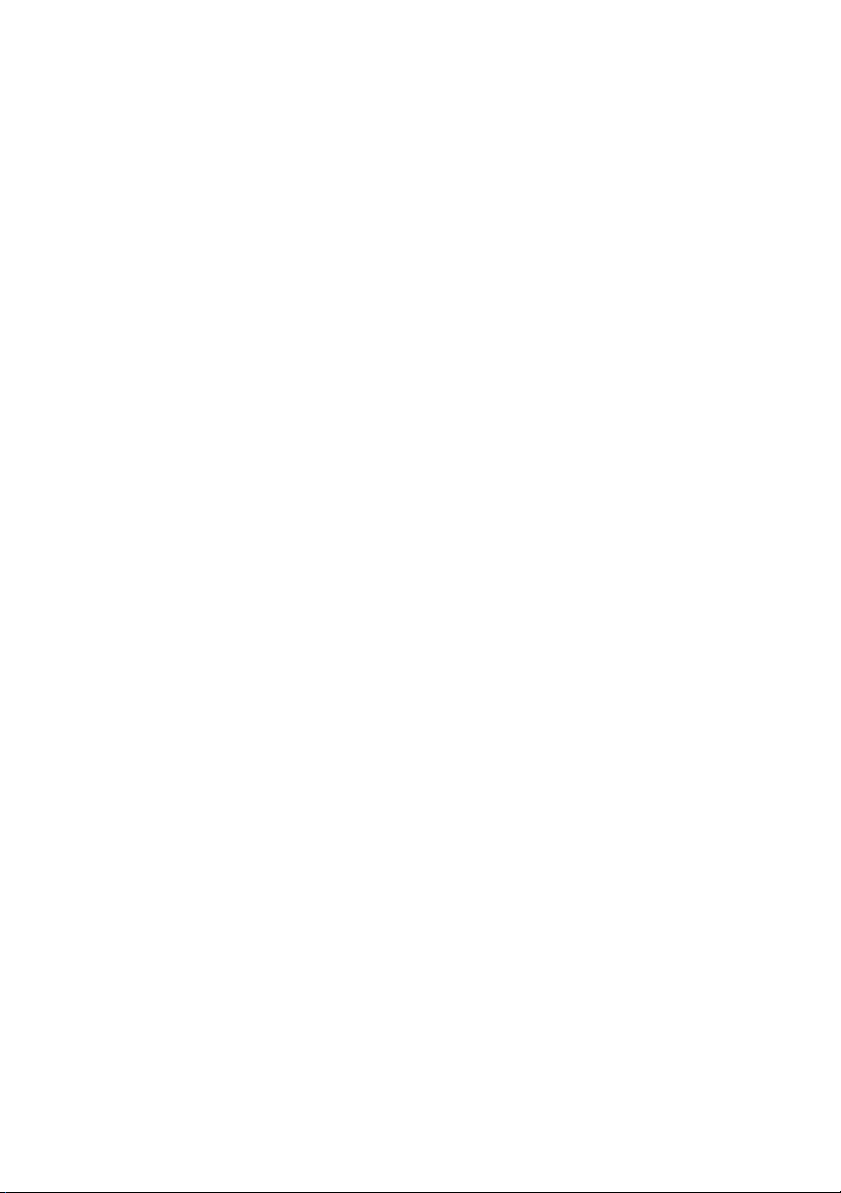
Проектор Dell M109S
Руководство пользователя
Модель: M109S
www.dell.com | support.dell.com
Page 2
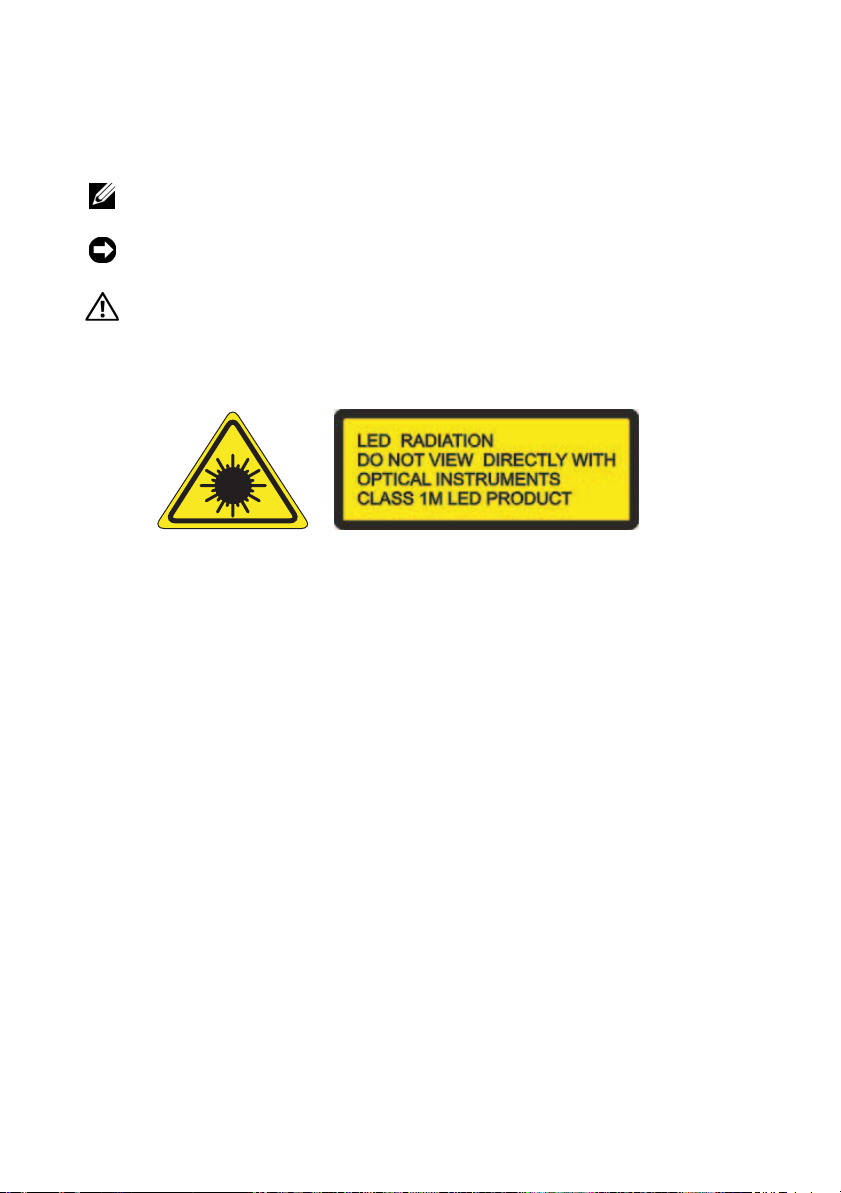
Примечания, замечания и предупреждения
ПРИМЕЧАНИЕ. Содержит важную информацию, которая поможет
более эффективно работать с проектором.
ВНИМАНИЕ! Указывает на опасность повреждения оборудования
или потери данных и объясняет, как этого избежать.
ПРЕДУПРЕЖДЕНИЕ. Предупреждает о возможном материальном
ущербе, угрозе здоровью или жизни.
Complies with IEC 60825-1:1993+A11997+A2:2001 and EN 60825-1:
1994+A1:2002+A2:2001
RED: 634 nm, Green: 518nm, Blue: 456nm maximum: 5.38 mW
____________________
Информация в этом документе может быть изменена без уведомления.
© Dell Inc., 2008. Все права защищены.
Воспроизведение материалов этого руководства в любой форме без письменного разрешения
Dell Inc. строго запрещено.
Товарные знаки, использованные в тексте, Dell и логотип DELL являются товарными знаками
Dell Inc.; DLP и логотип DLP
INCORPORATED; Microsoft и Windows являются товарными знаками или
зарегистрированными товарными знаками Microsoft Corporation в США или других странах.
В этом документе могут использоваться другие товарные знаки и торговые наименования для
обозначения фирм, заявляющих на них права, или продукции таких фирм. Компания Dell Inc.
не претендует на права собственности в отношении каких-либо товарных знаков и торговых
наименований, кроме собственных.
®
являются товарными знаками TEXAS INSTRUMENTS
Модель M109S
Август 2008 Вар. A00
Page 3
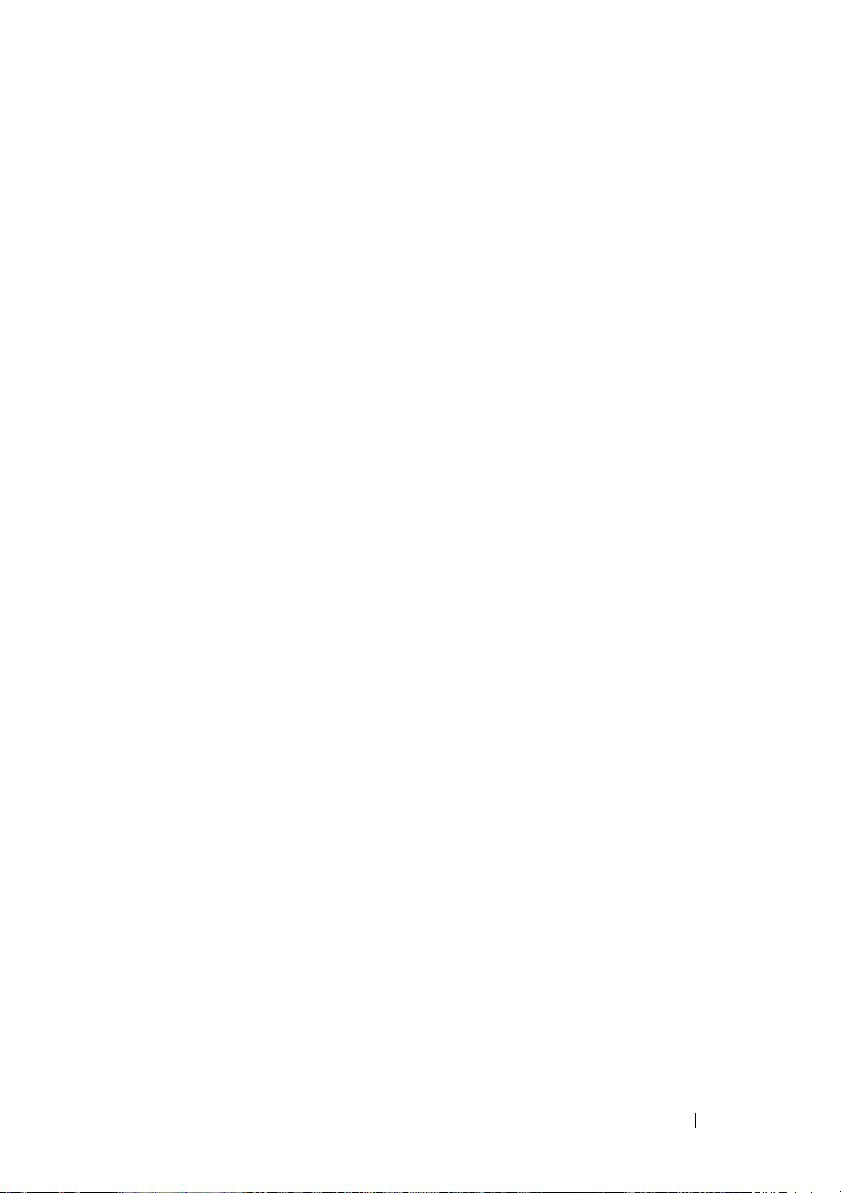
Содержание
1 Ваш проектор Dell™ . . . . . . . . . . . . . 5
Информация о проекторе . . . . . . . . . . 6
2 Подключение проектора . . . . . . . . . 7
Подключение компьютера . . . . . . . . . . . . 8
Подключение к компьютеру с помощью
кабеля VGA
. . . . . . . . . . . . . . . . . . . 8
Подключение DVD$проигрывателя
Подключение DVD$проигрывателя с помощью
композитного кабеля
. . . . . . . . . . . . . 9
. . . . . . . . 9
3 Использование проектора . . . . . . . 11
Включение проектора . . . . . . . . . . . . . . 11
Выключение проектора
Фокусировка проектора
Регулировка размера проецируемого
изображения
Использование панели управления
Использование экранного дисплея
Главное меню
АВТОНАСТРОЙКА
ИСТОЧНИК
. . . . . . . . . . . . . . . . . . . 13
. . . . . . . . . . . . . . . . . . 16
. . . . . . . . . . . . . 11
. . . . . . . . . . . . . 12
. . . . . . 14
. . . . . . 16
. . . . . . . . . . . . . . . . 16
. . . . . . . . . . . . . . . 16
Содержание 3
Page 4
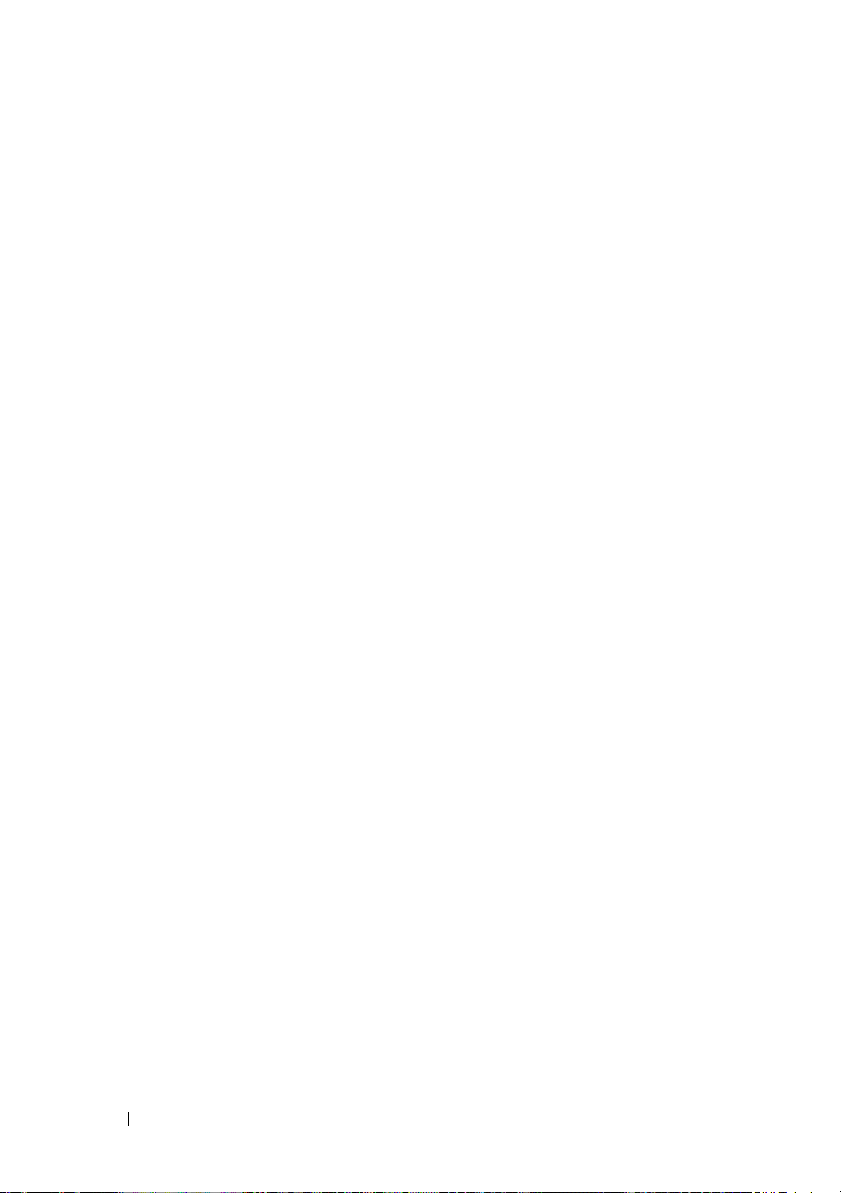
ИЗОБРАЖЕНИЕ (в режиме ПК) . . . . . . . 17
ИЗОБРАЖЕНИЕ (в режиме Видео)
ИЗОБРАЖЕНИЕ (в режиме ПК)
ИЗОБРАЖЕНИЕ (в режиме Видео)
НАСТРОЙКА
ПРОЧИЕ
. . . . . . . . . . . . . . . . . . 20
. . . . . . . . . . . . . . . . . . . . 22
. . . . . 18
. . . . . . . 19
. . . . . 20
4 Поиск и устранение неисправностей
проектора
. . . . . . . . . . . . . . . . . . . . 23
5 Технические характеристики
6 Обращение в Dell™
. . . . . . . . . . . . . 27
. . . . . 25
7 Приложение: Глоссарий . . . . . . . . . 29
4 Содержание
Page 5
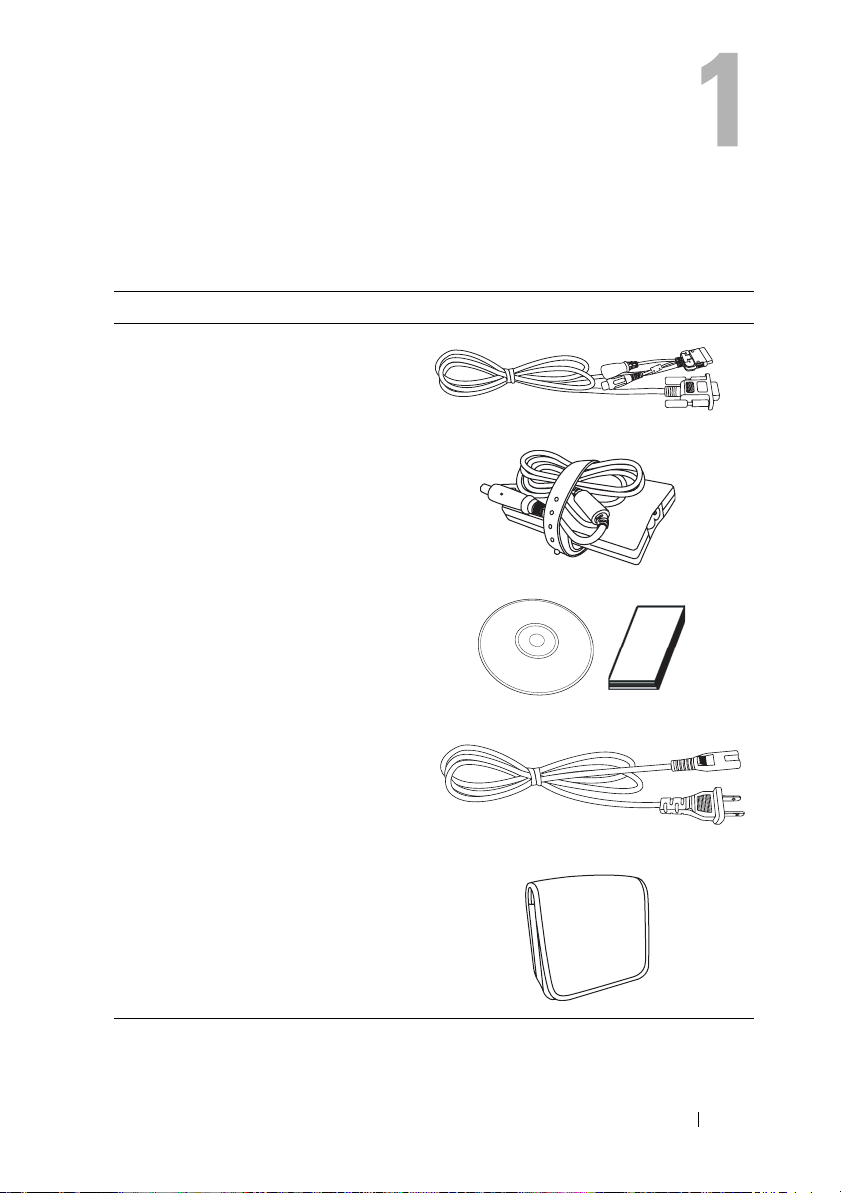
Ваш проектор Dell™
Проектор поставляется со всеми нижеуказанными принадлежностями. Убедитесь в
их наличии и свяжитесь с Dell, если что-то отсутствует.
Содержимое комплекта
Универсальный кабель ввода
Адаптер переменного тока
Компакт-диск с руководством
пользователя и документация
Кабель питания
Сумка
Ваш проектор Dell™ 5
Page 6
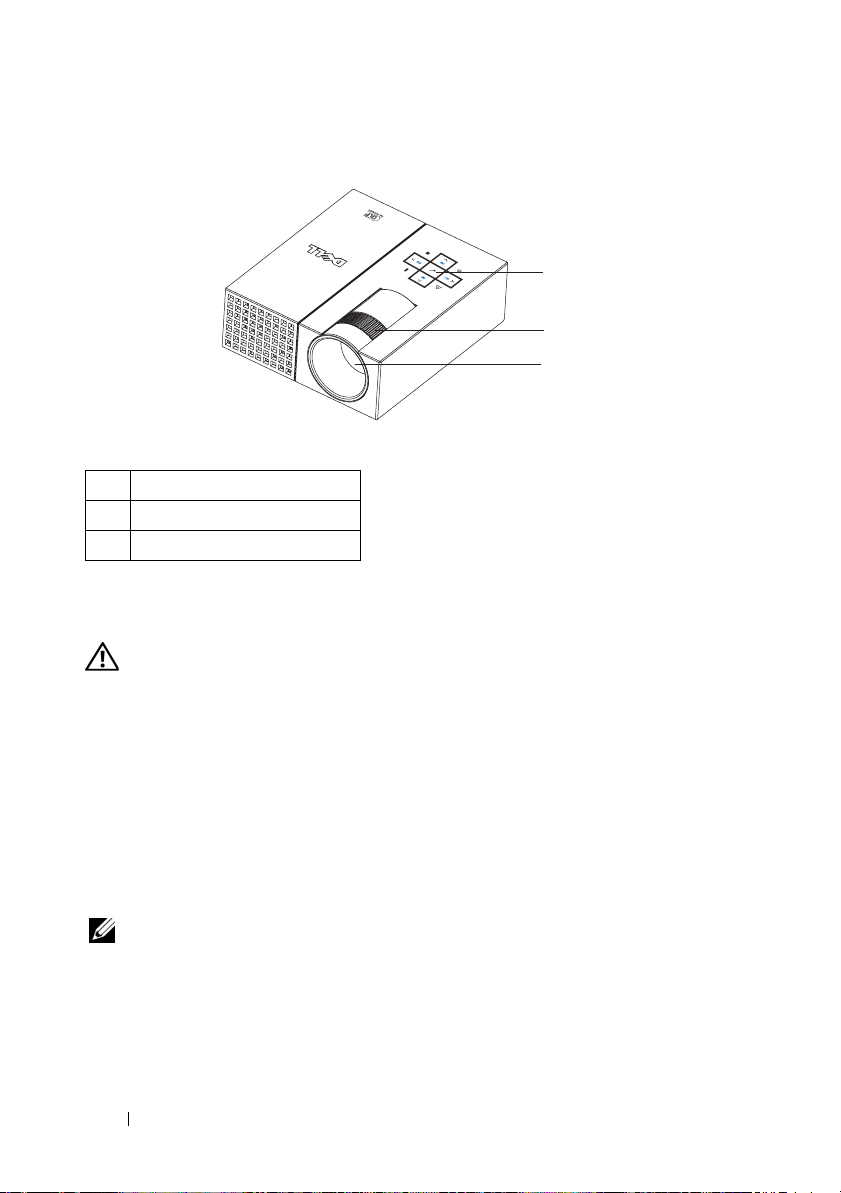
Информация о проекторе
1
2
3
1 Панель управления
2 Кольцо фокусировки
3 Объектив
ПРЕДУПРЕЖДЕНИЕ. Инструкции по технике безопасности
1
Не используйте проектор рядом с электроприборами, которые сильно нагреваются.
2
Не используйте проектор в зонах с повышенным содержанием пыли. Пыль может
привести к отказу системы, и проектор автоматически выключится.
3
Убедитесь, что проектор установлен в хорошо вентилируемом месте.
4
Не закрывайте вентиляционные отверстия на проекторе.
5
Убедитесь, что температура окружающей среды рядом с работающим проектором
находится в допустимых пределах (от 5
o
C до 35oC).
ПРИМЕЧАНИЕ. Дополнительные сведения можно найти в
Информационном руководстве по продуктам, которое поставляется
вместе с проектором.
6 Ваш проектор Dell™
Page 7
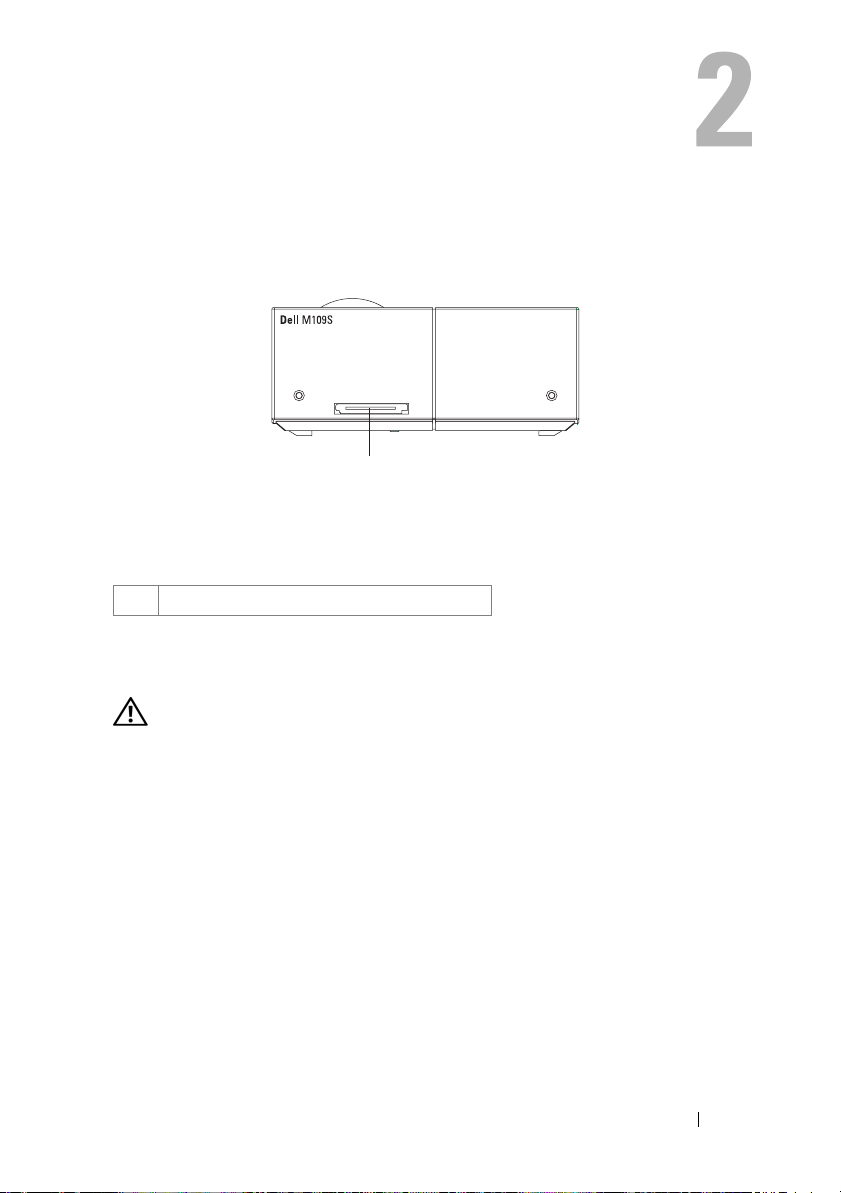
Подключение проектора
1
1 Универсальный кабель ввода
ПРЕДУПРЕЖДЕНИЕ. Прежде чем приступать к процедурам,
описанным в этом разделе, прочтите инструкции по технике
безопасности и сделайте все необходимое на стр. 6.
Подключение проектора 7
Page 8
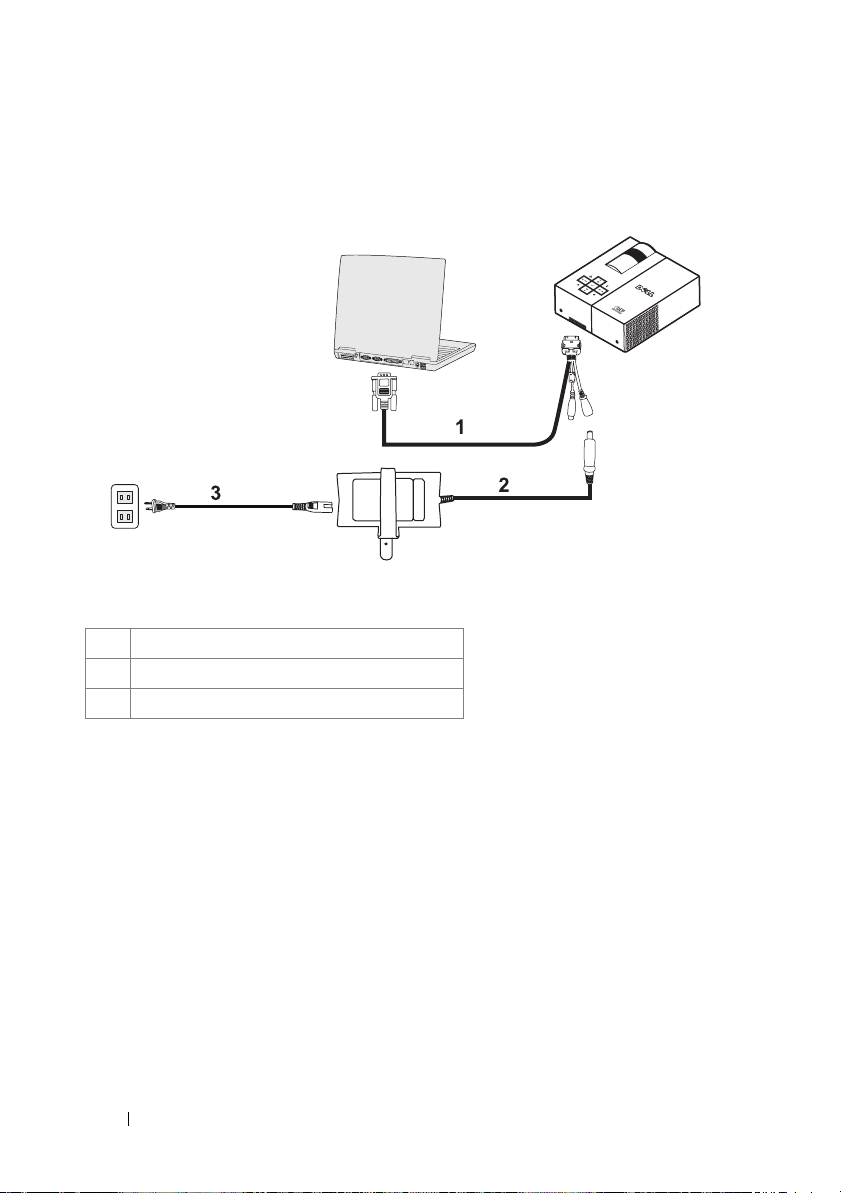
Подключение компьютера
Подключение к компьютеру с помощью кабеля VGA
1 Универсальный кабель ввода
2 Адаптер переменного тока
3 Кабель питания
8 Подключение проектора
Page 9
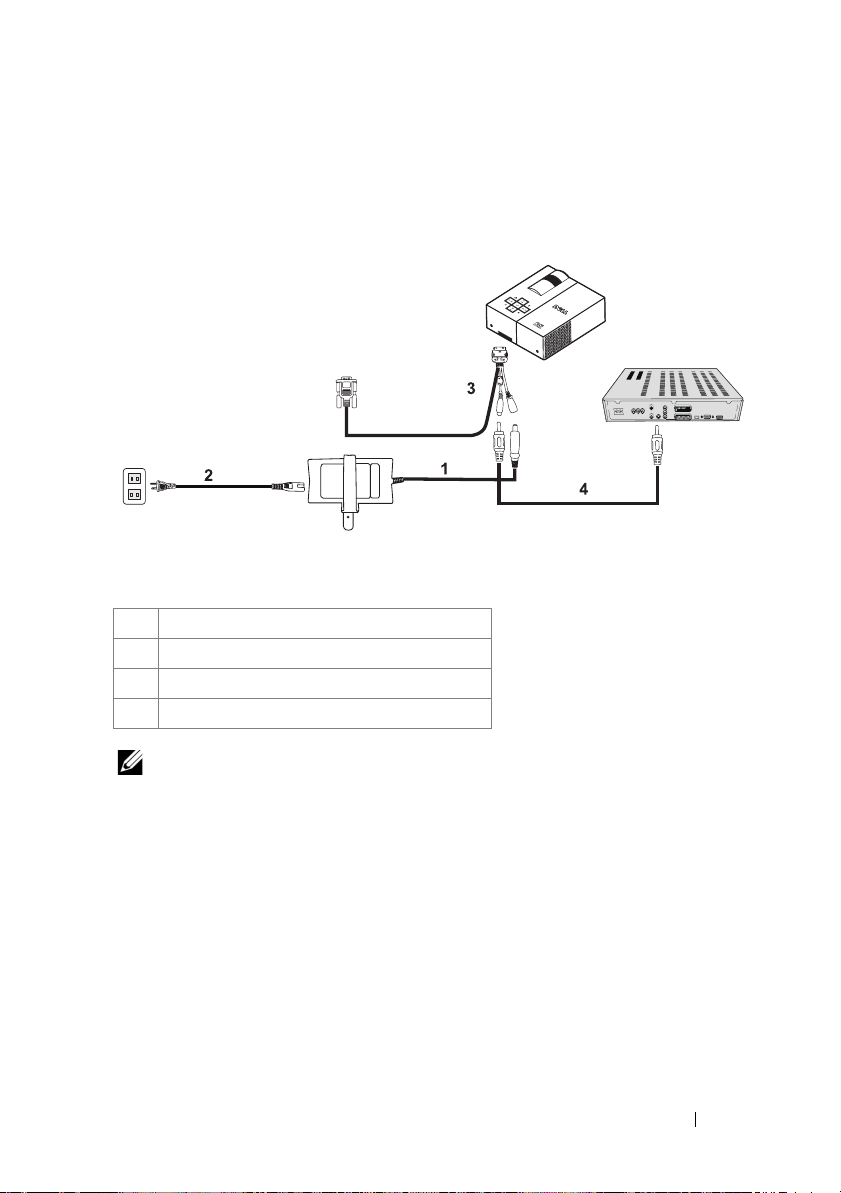
Подключение DVDпроигрывателя
Подключение DVDпроигрывателя с помощью композитного
кабеля
1 Адаптер переменного тока
2 Кабель питания
3 Универсальный кабель ввода
4 Композитный видеокабель
ПРИМЕЧАНИЕ. Компания Dell не поставляет композитный
видеокабель в комплекте с проектором.
Подключение проектора 9
Page 10
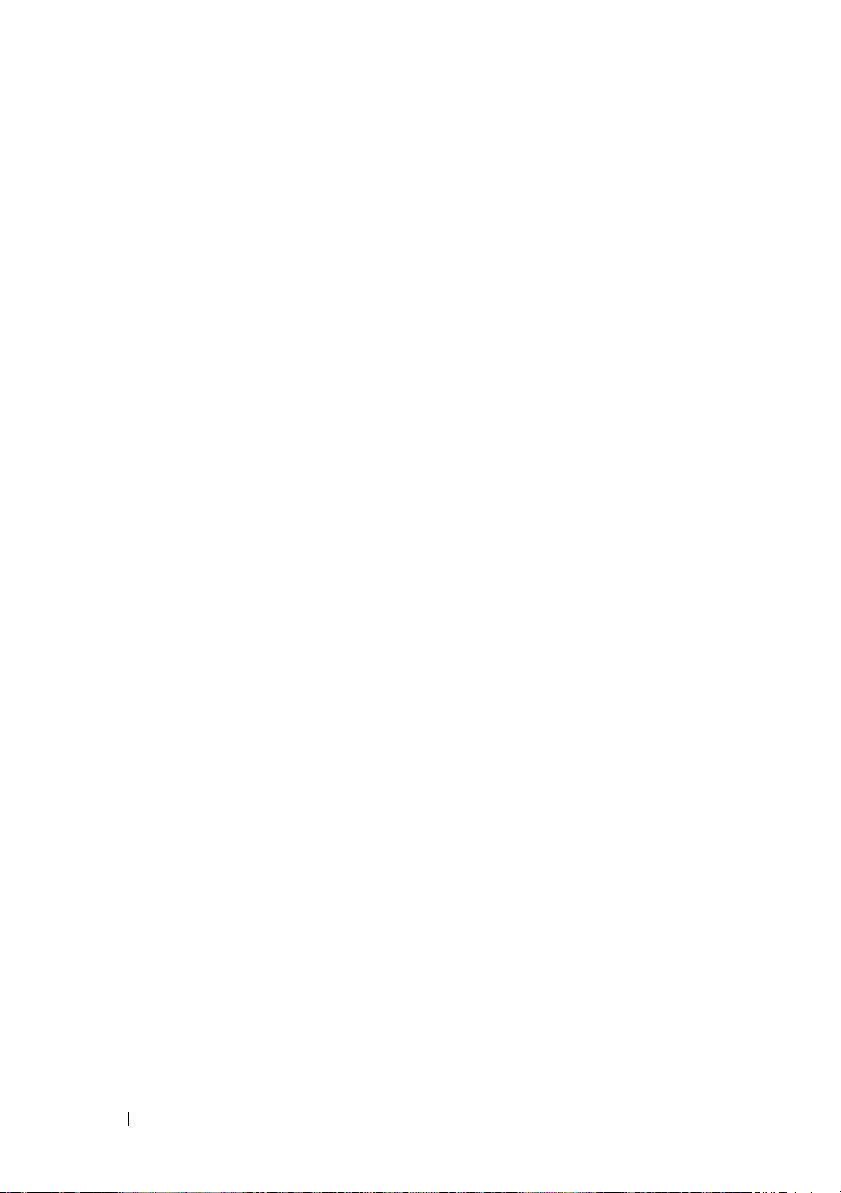
10 Подключение проектора
Page 11
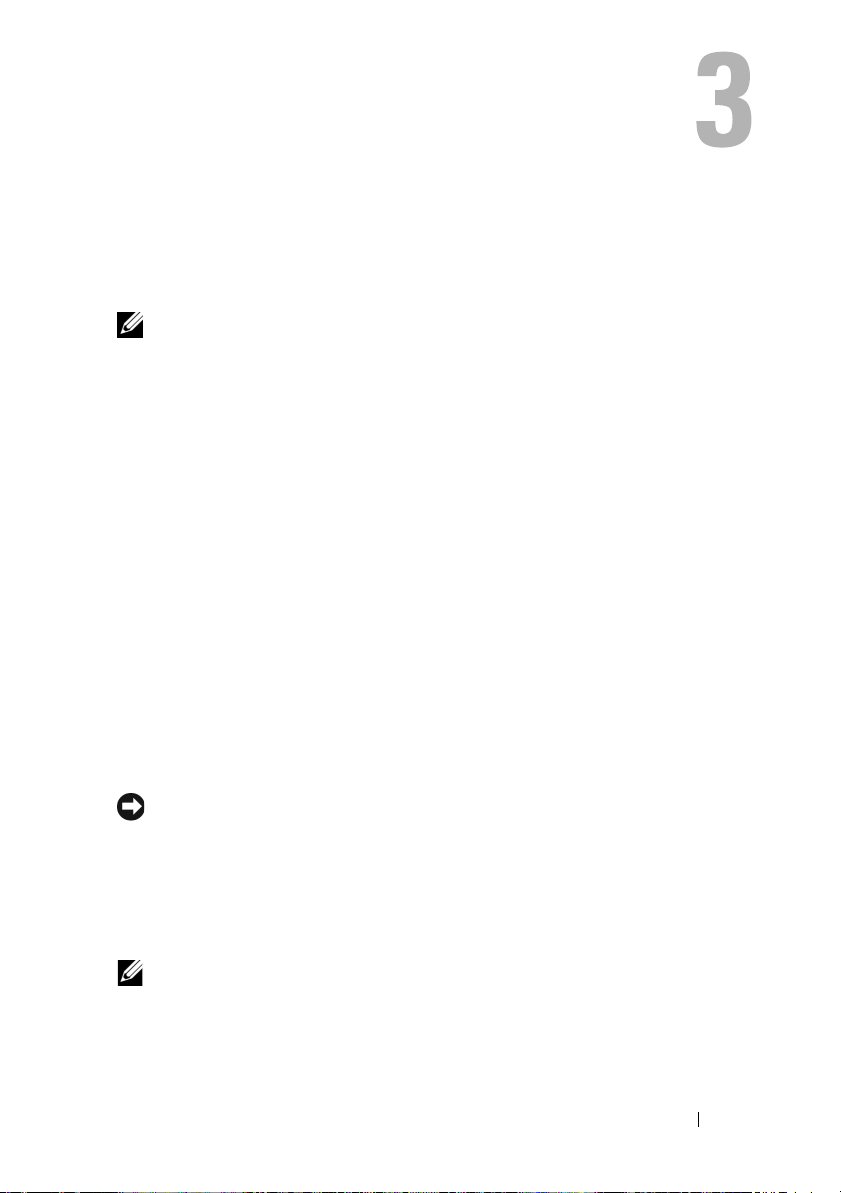
Использование проектора
Включение проектора
ПРИМЕЧАНИЕ. Включите питание проектора, прежде чем
подключать источник сигнала. До нажатия кнопка питания мигает
голубым цветом.
1
Подключите к проектору универсальный кабель входа.
2
Соедините универсальный кабель входа с кабелем питания и соответствующими
сигнальными кабелями. Информацию о подключении проектора см. в
"Подключение проектора» на стр. 7.
3
Нажмите кнопку
"Использование панели управления» на стр. 14).
4
Включите источник сигнала (компьютер, DVD-проигрыватель и т.п.). Проектор
автоматически обнаружит источник сигнала.
5
При включении питания проектор в течение 10 секунд будет показывать логотип Dell.
Если на экране появится надпись «Поиск сигнала...», убедитесь, что нужные
кабели правильно подключены.
Если к проектору подключено несколько источников сигнала, для выбора нужного
источника нажмите на панели управления кнопку Источник.
Выключение проектора
Питание
(место расположения кнопки
Питание
см. в
ВНИМАНИЕ! После правильного выключения проектора, как описано
в следующей процедуре, отключите его от сети.
1
Нажмите кнопку
2
Нажмите кнопку
3
Отключите адаптер переменного тока от универсального кабеля ввода.
4
Отключите универсальный кабель ввода от проектора.
ПРИМЕЧАНИЕ. Если нажать кнопку Питание во время работы
проектора, на экране появится сообщение «Для отключения
проектора нажмите кнопку питания». Чтобы убрать сообщение с
экрана, нажмите кнопку Меню на панели управления или
проигнорируйте сообщение, и через 30 секунд оно исчезнет с экрана.
Питание
Питание
.
еще раз. Вентиляторы будут работать еще 10 секунд.
Использование проектора 11
Page 12

Фокусировка проектора
1
Поворачивайте кольцо фокусировки, пока изображение не станет четким.
Проектор фокусируется на расстояниях от 23,6" до 94,5" (от 60 до 240 см).
2
Чтобы увеличить или уменьшить изображение, подвиньте проектор вперед или
назад.
1
1
Кольцо фокусировки
12 Использование проектора
Page 13

Регулировка размера проецируемого изображения
60"(152.4cm)
40"(101.6cm)
25"(63.5cm)
15 "(38.1cm)
Projector to screen distance
94.5"(240cm)
Экран
(диагональ)
Размер
экрана
Расстояние
*Этот график приведен только для справки.
Обычный
Обычный
(ШxВ)
15" (38,1 см) 25" (63,5 см) 40" (101,6 см) 60" (152,4 см)
12,3" X 8,6" 20,5" X 14,3" 32,8" X 22,9" 49,2" X 34,4"
31,2 см X 21,8 см 52,0 см X 36,4 см 83,3 см X 58,2 см 124,9 см X 87,3 см
23,6" (60 см) 39,4" (100 см) 63,0" (160 см) 94,5" (240 см)
39.4"(100cm)
23.6"(60cm)
63.0"(160cm)
Использование проектора 13
Page 14

Использование панели управления
5
4
3
2
1
9
8
7
6
1
Индикатор ошибки Если индикатор ошибки мигает желтым светом,
отказал один из вентиляторов. Проектор
автоматически выключится. Если устранить
неисправность не удается, обратитесь в
корпорацию Dell™.
2
Стрелка вверх /
Регулировка
трапецеидального
искажения
3
Индикатор
температуры
Нажмите кнопку, чтобы выбрать пункты на
экранном дисплее (OSD).
Нажмите кнопку, чтобы отрегулировать
искажения изображения, вызванные установкой
проектора под углом к экрану. (±20 градусов)
Постоянный желтый цвет индикатора означает,
что вентиляционные щели закрыты или
температура окружающего воздуха превышает
o
C. Проектор автоматически выключится.
35
Убедитесь, что вентиляционные щели не закрыты
и внешняя температура находится в допустимых
пределах. Если проблема сохраняется, обратитесь
в корпорацию Dell™.
14 Использование проектора
Page 15

4
Стрелка вправо /
Авторегулировка
Нажмите для настройки OSD.
Нажмите кнопку, чтобы синхронизировать проектор
с источником сигнала. Авторегулировка не
работает, если на экран выводится экранный
дисплей (OSD).
5
Меню Нажмите кнопку, чтобы активировать OSD. Для
навигации по пунктам OSD используйте кнопки
со стрелками и кнопку Меню.
6
Стрелка вниз /
Регулировка
трапецеидального
искажения
7
Электропитание Включение и выключение проектора.
Нажмите кнопку, чтобы выбрать пункты OSD.
Нажмите кнопку, чтобы отрегулировать
искажения изображения, вызванные установкой
проектора под углом к экрану. (±20 градусов).
Дополнительные сведения можно найти в
разделах "Включение проектора» на стр. 11 и
"Выключение проектора» на стр. 11.
8
Стрелка влево /
Источник
Нажмите кнопку для настройки OSD.
Нажмите кнопку для переключения между
аналоговым RGB и композитным источником
сигнала, если к проектору подключено несколько
источников сигнала.
9
Ввод Нажмите кнопку для подтверждения выбора
элемента.
Использование проектора 15
Page 16

Использование экранного дисплея
Проектор оснащен многоязычным экранным дисплеем (OSD), который может
отображаться на экране как при наличии источника сигнала, так и без него.
Для перехода между вкладками в главном меню используйте кнопки и
на панели управления. Для выбора подменю нажмите кнопку Ввод на
панели управления.
Для выбора пункта меню используйте кнопки и на панели
управления. Если элемент выбран, его цвет меняется на темно-синий. Для
изменения настроек используйте кнопки или на панели управления.
Чтобы вернуться в главное меню, перейдите на вкладку «Выход из меню»
и нажмите кнопку Ввод на панели управления.
Для выхода из OSD перейдите на вкладку EXIT и нажмите кнопку Ввод
или просто нажмите кнопку Меню на панели управления.
Главное меню
АВТОНАСТРОЙКА
Автонастройка автоматически настраивает
Частоту и Трекинг проектора в режиме
ПК. Во время автонастройки на экране
появляется сообщение «Выполняется автонастройка...».
ИСТОЧНИК
Меню Источник сигнала позволяет выбрать источник входного сигнала для проектора.
ВТОИСТОЧНИК—Выберите Вкл. (позиция по
А
умолчанию) для автоматического определения
имеющихся входных сигналов. Если нажать кнопку
Источник при включенном проекторе, будет
сигнал. Чтобы зафиксировать текущий входной сигнал, выберите Выкл.. Если
нажать кнопку Source, когда Автоисточник установлен в Выкл., можно выбрать
входной сигнал вручную.
VGA—Чтобы обнаружить сигнал VGA, нажмите кнопку Ввод.
ОМПОЗ.—Чтобы обнаружить композитный видеосигнал, нажмите кнопку Ввод.
К
16 Использование проектора
автоматически обнаружен следующий входной
Page 17

ИЗОБРАЖЕНИЕ (в режиме ПК)
С помощью меню Изображение можно настроить дисплей проектора. Меню
Изображение включает следующие параметры:
Р
ЕЖИМ ВИДЕО—Позволяет оптимизировать режим дисплея проектора: ПК, Яркий,
sRGB (обеспечивает более точную передачу цветов), Кино и Пользов. (задайте
нужные параметры). Если вы регулируете настройки для Инт. бел. или Дегамма,
проектор автоматически переключается в режим Пользов..
ПРИМЕЧАНИЕ. Если вы регулируете настройки для Инт. бел. или
Дегамма, проектор автоматически переключается в режим Пользов..
РКОСТЬ—С помощью кнопок и отрегулируйте яркость изображения.
Я
К
ОНТРАСТНОСТЬ—С помощью кнопок и отрегулируйте контрастность
изображения.
НТ. БЕЛ.—Задайте значение 0 для максимального воспроизведения цветов и 10
И
для максимальной яркости.
Д
ЕГАММА—Позволяет выбирать одно из 4 стандартных значений (1, 2, 3, 4), чтобы
изменить воспроизведение цветов на дисплее.
Ц
ВЕТ. ТЕМП.—Позволяет настроить цветовую температуру. Экран выглядит
холоднее при более высокой цветовой температуре и теплее при более низкой. При
настройке значений в меню Настройка цвета включается режим Пользов..
Значения сохраняются в режиме Пользов.
АСТРОЙКА ЦВЕТА—Позволяет вручную настраивать красный, зеленый и синий
Н
цвета.
ИП СИГНАЛА—Вручную выбирается один из типов сигнала - Auto, RGB, YCbCr или
Т
YPbPr.
Использование проектора 17
Page 18

ИЗОБРАЖЕНИЕ (в режиме Видео)
С помощью меню Изображение можно настроить дисплей проектора. Меню
Изображение включает следующие параметры:
Р
ЕЖИМ ВИДЕО—Позволяет оптимизировать режим дисплея проектора: ПК, Яркий,
sRGB (обеспечивает более точную передачу цветов), Кино и Пользов. (задайте
нужные параметры). Если вы регулируете настройки для Инт. бел. или Дегамма,
проектор автоматически переключается в режим Пользов..
ПРИМЕЧАНИЕ. Если вы регулируете настройки для Инт. бел. или
Дегамма, проектор автоматически переключается в режим Пользов..
Я
РКОСТЬ—С помощью кнопок и отрегулируйте яркость изображения.
ОНТРАСТ—С помощью кнопок и отрегулируйте контрастность
К
изображения.
Н
АСЫЩЕННОСТЬ—Позволяет регулировать насыщенность цвета источника
видеосигнала от черно-белого до полностью насыщенных цветов. Нажмите кнопку
, чтобы понизить насыщенность цвета в изображении, и , чтобы повысить
насыщенность цвета.
ЕЗКОСТЬ—Нажмите кнопку , чтобы понизить резкость, и , чтобы повысить.
Р
ТТЕНОК—Нажмите кнопку , чтобы увеличить количество зеленого цвета в
О
изображении, и , чтобы увеличить количество красного цвета.
И
НТ. БЕЛ.—Задайте 0 для максимального воспроизведения цветов и 10 для
максимальной яркости.
ЕГАММА. Позволяет выбирать одно из 4 стандартных значений (1, 2, 3, 4), чтобы
Д
изменить воспроизведение цветов на дисплее.
ВЕТ. ТЕМП. Позволяет настроить цветовую температуру. Экран выглядит холоднее
Ц
при более высокой цветовой температуре и теплее при более низкой. При
настройке значений в меню Настройка цвета включается режим Пользов..
Значения сохраняются в режиме Пользов.
АСТРОЙКА ЦВЕТА. Позволяет вручную настраивать красный, зеленый и синий цвета.
Н
ИП СИГНАЛА—
Т
Вручную выбирается один из типов сигнала - Auto, RGB, YCbCr или YPbPr.
18 Использование проектора
Page 19

ИЗОБРАЖЕНИЕ (в режиме ПК)
С помощью меню Изображение можно отрегулировать изображение на экране
проектора. Меню Изображение включает следующие параметры:
ООТНОШЕНИЕ СТОРОН—Позволяет задать соотношение сторон.
С
•
4:3 – Источник входного сигнала масштабируется до размеров экрана.
•
Исходный – Источник входного сигнала масштабируется до размеров экрана с
сохранением исходного соотношения сторон.
•
Широкий – Источник входного сигнала масштабируется до ширины экрана .
Используйте варианты «Широкий» или 4:3 в следующих случаях:
– Разрешение компьютера выше, чем SVGA
– Компонентный кабель (720p/1080i/1080p)
ИФРОВОЕ МАСШТАБИРОВАНИЕ—Нажмите кнопку , чтобы вычислительными
Ц
средствами увеличить изображение на проекционном экране максимум в 4 раза,
и кнопку , чтобы уменьшить увеличенное изображение.
ВЕЛ. НАВИГ.—С помощью кнопок можно перемещаться по
У
проекционному экрану.
ОР.ПОЛ.—Нажмите кнопку , чтобы сдвинуть изображение вправо, и кнопку ,
Г
чтобы сдвинуть изображение влево.
В
ЕР.ПОЛ.—Нажмите кнопку , чтобы сдвинуть изображение вниз, и кнопку ,
чтобы сдвинуть изображение вверх.
Ч
АСТОТА—Позволяет изменить частоту таймера изображения данных в
соответствии с частотой графической платы компьютера. Если на экране видна
вертикальная мигающая волна, с помощью элемента Частота уменьшите столбцы
до минимума. Это грубая регулировка.
РЕКИНГ—Синхронизируйте фазу графического сигнала с графической платой.
Т
Если изображение нестабильно или мерцает, поправьте его с помощью Трекинга.
Это точная регулировка.
Использование проектора 19
Page 20

ИЗОБРАЖЕНИЕ (в режиме Видео)
С помощью меню Изображения можно настроить отображение на экране
проектора. Меню Изображение включает следующие параметры:
С
ООТНОШЕНИЕ СТОРОН—Позволяет установить соотношение сторон.
•
4:3 – Источник входного сигнала масштабируется до размеров экрана.
•
Исходный – Источник входного сигнала масштабируется до размеров экрана с
сохранением исходного соотношения сторон.
•
Широкий – Источник входного сигнала масштабируется до ширины экрана .
Используйте варианты «Широкий» или 4:3 в следующих случаях:
– Разрешение компьютера выше, чем SVGA
– Компонентный кабель (720p/1080i/1080p)
Ц
ИФРОВОЕ МАСШТАБИРОВАНИЕ—Нажмите кнопку , чтобы вычислительными
средствами увеличить изображение на проекционном экране максимум в 4 раза, и
кнопку , чтобы уменьшить увеличенное изображение.
ВЕЛ. НАВИГ.—С помощью кнопок можно перемещать изображение
У
по проекционному экрану.
НАСТРОЙКА
Это меню включает пункты Язык, Авторег. Трапец., Трапец, Положение меню,
Прозрачность меню, Таймер меню, Блокировка меню, Пароль и Смена пароля.
Я
ЗЫК—Позволяет задать язык OSD.
20 Использование проектора
Page 21

АВТОРЕГ. ТРАПЕЦ.—Автоматическая настройка искажений изображения при
наклоне проектора.
Т
РАПЕЦ—Настройка искажений изображения при наклоне проектора.
ОЛОЖЕНИЕ МЕНЮ—Позволяет выбрать положение меню OSD на экране.
П
П
РОЗРАЧНОСТЬ МЕНЮ—Позволяет изменить уровень прозрачности фона OSD.
АЙМЕР МЕНЮ—Позволяет настроить время срабатывания таймера OSD. По
Т
умолчанию OSD отключается после 30 секунд отсутствия активности.
Б
ЛОКИРОВКА МЕНЮ—Выберите Вкл., чтобы включить Блокировку меню и скрыть
меню OSD. Выберите Выкл., чтобы выключить Блокировку меню и вывести на
экран меню OSD.
ПРИМЕЧАНИЕ. Если при отключении Блокировки меню меню OSD
исчезает с экрана, нажмите на кнопку Меню на панели управления и
не отпускайте в течение 15 секунд, после чего отключите функцию.
АРОЛЬ—Если включена защита паролем, то при включении вилки в розетку
П
питания и первом включении питания проектора появится экран защиты паролем,
где нужно будет ввести пароль. По умолчанию эта функция отключена. Включить
ее можно в меню «Пароль». Функция защиты паролем активируется в следующий
раз, когда вы включите проектор. Если эта функция активна, после включения
проектора необходимо будет ввести пароль проектора:
1
Первый запрос пароля:
a
Перейдите в меню
включить
защиту паролем.
Настройки
, нажмите
Ввод
и выберите пункт
Пароль
, чтобы
b
Функция включения пароля выдаст символьное поле. Введите в нем 4-значное
Ввод
число и нажмите кнопку
c
Для подтверждения пароля введите его еще раз.
d
Если проверка пароля пройдет успешно, вы можете продолжить работу с
.
функциями и программами проектора.
Использование проектора 21
Page 22

2
Если пароль введен неправильно, у вас будет еще 2 попытки. После трех
неудачных попыток проектор автоматически отключится.
ПРИМЕЧАНИЕ. Если вы забыли пароль, свяжитесь с корпорацией
DELL™ или персоналом службы технической поддержки.
3
Чтобы отменить защиту паролем, выберите
Откл.
и введите пароль, чтобы отключить
эту функцию.
СМЕНА ПАРОЛЯ. Введите существующий пароль, затем введите новый пароль и для
подтверждения введите его еще раз.
НЕРГОСБЕРЕЖЕНИЕ. Чтобы включить эту функцию, выберите «Вкл.». Через 5
Э
минут проектор автоматически выключится.
ПРОЧИЕ
ДАННЫЕ ПРОЕКТОРА—Выводит название модели проектора, имеющиеся источники
входного сигнала и серийный номер проектора (PPID#).
АСТР. ТАБЛ.—Чтобы отключить эту функцию, выберите Выкл. Выберите 1 или 2,
Н
чтобы включить встроенную тестовую таблицу для автоматического тестирования
фокусировки и разрешения.
АВ. НАСТР.—Чтобы восстановить заводские настройки проектора, выберите Вкл..
З
Сбрасывает все настройки, включая настройки компьютера и видео.
22 Использование проектора
Page 23

Поиск и устранение неисправностей проектора
Если с проектором возникли проблемы, воспользуйтесь следующими советами по
поиску и устранению неисправностей. Если устранить неисправность не удается,
обратитесь в корпорацию Dell
Проблема Возможное решение
Нет изображения на
экране
Изображение выводится
частично, неправильно
или прокручивается
™
. См. раздел на стр. 26.
•
Убедитесь, что внешний графический порт
включен. Если вы используете портативный
компьютер Dell™, нажмите комбинацию клавиш
(Fn+F8). Для других компьютеров см.
соответствующую документацию.
•
Убедитесь, что все кабели надежно подключены.
См. раздел на стр. 7.
•
Проверьте, что штырьки разъемов не согнуты и не
сломаны.
•
Используйте пункт
Убедитесь, что цвета настроечных таблиц
отображаются правильно.
1
Нажмите кнопку
управления.
2
Если вы используете портативный компьютер
Dell™, установите разрешение компьютера SVGA
( 800 x 600 ):
a
Правой кнопкой мыши щелкните в пустой
области рабочего стола Windows, выберите пункт
Свойства
b
Проверьте, что внешний порт монитора настроен
на разрешение 800 x 600 пикселей.
c
Нажмите комбинацию клавиш (Fn+F8).
Если есть проблемы с изменением разрешения или
монитор выключился, перезапустите все оборудование
и проектор.
Если вы используете не
, смотрите документацию на ваш компьютер.
Dell™
Если проблема возникает постоянно, обновите
драйвер графической платы (видеодрайвер) до
последней версии и еще раз протестируйте проектор.
Настр. табл.
Автонастройка
и перейдите на вкладку
портативный компьютер
в меню
на панели
Прочие
Параметры
.
.
Поиск и устранение неисправностей проектора 23
Page 24

Проблема Возможное решение (продолжение)
Презентация не
отображается на экране
Изображение нестабильно
или мигает
На экране видна
вертикальная мигающая
Если вы используете портативный компьютер
Dell™, нажмите комбинацию клавиш
(Fn+F8)
.
Настройте Трекинг в подменю OSD Изображение
(только в режиме ПК).
Настройте Частоту в подменю OSD Изображение
(только в режиме ПК).
волна
•
Неправильные цвета
изображения
Если дисплей получает неправильный сигнал с
графической платы, установите на вкладке OSD
Изображение
•
Используйте пункт
тип сигнала
Настр. табл.
RGB
.
в меню
Убедитесь, что цвета настроечных таблиц
отображаются правильно.
Изображение
расфокусировано
1
Отрегулируйте фокусировку кольцом фокусировки
на объективе проектора.
2
Проверьте, что защитный экран находится на
соответствующем расстоянии от проектора (от
23,6" [60 см] до 94,5" [240 см]).
При выводе DVD 16:9
изображение
растягивается
Проектор автоматически определяет формат входного
сигнала. Если выбрана настройка «Исходный»,
сохранится соотношение ширины и высоты
изображения, как в формете входного сигнала.
Если изображение все равно растягивается, настройте
соотношение ширины и высоты в меню
Отображение OSD.
Индикатор температуры
постоянно светится
желтым
Проектор перегрет. Изображение автоматически
выключается. Когда проектор остынет, включите
изображение снова. Если устранить неисправность
не удается, обратитесь в корпорацию Dell
Индикатор ошибки мигает
желтым светом
OSD не появляется на
экране
Отказ вентилятора проектора, проектор автоматически
выключится. Если устранить неисправность не
удается, обратитесь в корпорацию Dell
™
Чтобы разблокировать OSD, попробуйте нажать
кнопку Меню на панели управления и не отпускать
ее в течение 15 секунд. Проверьте параметр
Блокировка меню на стр. 21.
.
Прочие
™
.
.
24 Поиск и устранение неисправностей проектора
Page 25

Технические характеристики
Модулятор света 0.45" SVGA DMD тип Y
Яркость 50 люменов ANSI (макс.)
Контрастность 800:1 обычная (Полностью
вкл/полностью выкл)
Равномерность 80% обычно (Стандарт Японии – JBMA)
Источник света Светодиодный модуль R/G/B
Число пикселей 858 x 600
Отображаемые цвета 16 700 000 цветов
Объектив проектора F/2,0; f=17,67мм, постоянное
фокусное расстояние
Размер проекционного экрана 15 – 60 дюймов (диагональ)
Расстояние до экрана 23,6 – 94,5 дюймов (60 см – 240 см)
Совместимость с видеосигналами NTSC, NTSC 4.43, PAL, PAL–M,
PAL–N, SECAM и HDTV (1080i, 720P,
576i/P, 480i/P)
Компонентный и композитный
видеосигнал
Частота гор. развертки 15 КГц – 100 КГц (аналоговый)
Частота верт. развертки 43 Гц – 85 Гц (аналоговый)
Питание +19,5 В пост. тока
Энергопотребление 47 Вт (макс.), < 1 Вт при оключенном
питании
Уровень шума 35 дБ (А) (обычный режим)
35 дБ (А) (повышенная яркость)
Вес 360 г (0,80 фунт)
Размеры (Ш x В x Г) Внешние 3,64 x 4,12 x 1,46 ± 0,04
дюймов (92,5 x 104,6 x 37,1 ± 1 мм)
Разъемы ввода–вывода 30-штырьковый универсальный
входной разъем
Технические характеристики 25
Page 26

Режимы совместимости (аналоговый)
Разрешение Частота верт. развертки
(Гц)
640X350 70.1 31.5
720X400 70.1 31.5
640X480 59.9 31.5
640X480 75 37.5
640X480 85 36
800X600 60.3 37.9
800X600 75 46.9
800X600 85.1 53.7
1024X768 60 48.4
1024X768 75 60
1024X768 85 68.7
1152X864 75 67.5
1280X1024 60 64
1280X1024 75 80
1280X1024 85 91.1
1440X900 60 55.5
Частота гор. развертки
(Гц)
26 Технические характеристики
Page 27

Обращение в Dell™
Клиенты в США могут позвонить по номеру: 800-WWW-DELL (800-999-3355).
ПРИМЕЧАНИЕ. Если вы не подключены к Интернету, можно найти
контактные сведения в счете на изделие, в упаковочном листе,
накладной или каталоге продукции Dell.
Dell предоставляет несколько вариантов поддержки и обслуживания через
Интернет и по телефону. Доступность служб зависит от страны и продукта, и
некоторые службы могут быть недоступны в вашем регионе. Порядок обращения в
корпорацию Dell по вопросам сбыта, технической поддержки или обслуживания
пользователей описан ниже.
1
Посетите веб-сайт
2
Выберите свою страну или регион в раскрывающемся меню
Country/Region
3
Щелкните ссылку
4
Выберите нужную услугу или ссылку на техническую поддержку.
5
Выберите способ обращения в Dell, удобный для вас.
support.dell.com
(Выбор страны/региона) в нижней части страницы.
Contact Us
.
Choose A
(Связаться с нами) в левой части страницы.
Обращение в Dell™ 27
Page 28

28 Обращение в Dell™
Page 29

Приложение: Глоссарий
DLP®—Цифровая обработка света— Технология отражательных дисплеев,
разработанная компанией Texas Instruments и использующая миниатюрные
управляемые зеркала. Свет, проходящий через цветовой фильтр, направляется на
зеркала DLP, которые организуют цвета RGB в проецируемое на экран
изображение. Технология известна также под названием DMD.
DMD—Цифровое устройство с микрозеркалами — Каждое устройство DMD
состоит из тысяч наклоняющихся микроскопических зеркал из сплава алюминия,
смонтированных в незаметных держателях.
NTSC— National Television Standards Committee (Национальный комитет по
телевизионным стандартам). Североамериканский стандарт для
широковещательных видеосетей с форматом видео 525 строк и 30 кадров в секунду.
PAL—Phase Alternating Line (Строка с чередованием фаз). Европейский стандарт
для широковещательных видеосетей с форматом видео 625 строк и 25 кадров в
секунду.
RGB—Red, Green, Blue (Красный, Зеленый, Синий)— обычно используется для
описания отдельных сигналов для каждого из трех цветов.
SECAM—Французский и международный стандарт для широковещательных
видеосетей. Имеет более высокое разрешение, чем NTSC.
SVGA—Super Video Graphics Array (Видеоматрица с улучшенной графикой) —
разрешение 800 x 600.
SXGA—Super Extended Graphics Array (Расширенная матрица с улучшенной
графикой) — разрешение 1280 x 1024.
UXGA—Ultra Extended Graphics Array (Особо расширенная матрица с улучшенной
графикой) — разрешение 1600 x 1200.
VGA—Video Graphics Array (Графическая видеоматрица) — разрешение 640 x 480.
XGA—Extra Video Graphics Array (Особая видеоматрица с улучшенной графикой)
— разрешение 1024 x 768.
Гц (герц)—Единица измерения частоты.
дБ—децибелl—Единица измерения, используемая для оценки относительной
мощности или интенсивности – обычно двух акустических или электрических
сигналов; равна десятичному логарифму соотношения двух уровней, умноженному
на 10.
Глоссарий 29
Page 30

Диагональ экрана—Способ измерения размера экрана или проецируемого
изображения. Измеряется от одного угла до противоположного. Экран высотой 9
футов и шириной 12 футов имеет диагональ 15 футов. В этом документе
предполагается, что диагональные размеры приводятся для отношения сторон 4:3,
традиционного для компьютерных изображений, как в примере выше.
Композитное видео—Видеосигнал, совмещающий сигналы яркости (яркость),
цветности (color), цветовой синхронизации (цветовая синхронизация) и
синхронизации (синхросигналы горизонтальной и вертикальной развертки) в
сигнале, передаваемом по одной паре проводов. Существует три формата такого
сигнала: NTSC, PAL и SECAM.
Компонентное видео—Метод передачи качественного видеосигнала в формате,
который содержит все компоненты исходного изображения. Эти компоненты
обычно называются яркостью и цветностью и определяются как Y'Pb'Pr' для
аналогового компонента и Y'Cb'Cr' для цифрового. Компонентный видеосигнал
используется в DVD-проигрывателях и проекторах.
Контрастность—Диапазон темных и светлых значений на рисунке или
соотношение между их максимальными и минимальными значениями. Для
проекторов используют два метода измерения этого отношения:
1 Полный Вкл/Выкл — изменяется соотношения светового выхода полностью
белого изображения (Полный вкл) и светового выхода полностью черного
изображения (Полный выкл).
2 ANSI — измеряется шаблон из 16 перемежающихся черных и белых
прямоугольников. Для определения контрастности по ANSI средний световой
выход белых прямоугольников делится на средний световой выход черных
прямоугольников.
Значение контраста Полный Вкл/Выкл всегда больше, чем значение контраста ANSI
для того же самого проектора.
Коррекция трапецеидальных искажений—Функция, позволяющая
корректировать трапецеидальные искажения проецируемого изображения (эффект
расширения верхней части и сужения нижней), вызываемые неправильным
положением проектора относительно экрана.
Люмены ANSI—Стандартные единицы изменения яркости. Вычисляется путем
деления изображения площадью в один квадратный метр на девять равных
прямоугольников, измерения значения освещенности (или яркости) в середине
каждого прямоугольника и вычисления среднего значения по этим девяти точкам.
Максимальное расстояние—Расстояние, при котором проектор выдает
качественное (достаточно яркое) изображение на экране в совершенно темном
помещении.
30 Глоссарий
Page 31

Максимальный размер изображения—Максимальный размер изображения,
который может быть создан проектором в затемненном помещении. Обычно
ограничивается фокусным расстоянием оптики.
Минимальное расстояние—Минимальное расстояние между проектором и
экраном, при котором проектор в состоянии сфокусировать изображение на экране.
Сжатое разрешение—Если изображение на входе имеет более высокое
разрешение, чем нормальное разрешение проектора, выводимое на экран
изображение будет масштабироваться в соответствии с нормальным разрешением
проектора. Природа сжатия в цифровых устройствах такова, что часть изображения
будет утрачена.
Соотношение сторон—Наиболее популярно соотношение сторон – 4:3. Ранние
телевизионные и компьютерные видеоформаты имели соотношение сторон 4:3, это
означает, что ширина изображения составляет 4/3 его высоты.
Фокусное расстояние—Расстояние от поверхности объектива до точки фокуса.
Цветовая температура— Цвет, в который окрашивается белый свет. Низкая
цветовая температура предполагает теплый (более желтый/красный) свет, а
высокая температура соответствует более холодному (более синему) свету.
Стандартная единица измерения цветовой температуры – градус Кельвина (K).
Частота— Скорость повторения электрических сигналов, измеряется в циклах в
секунду. Измеряется в Гц (герцах).
Яркость—Количество света, испускаемого дисплеем или проекционным дисплеем
проекционного устройства. Яркость проектора измеряется в люменах ANSI.
Глоссарий 31
Page 32

32 Глоссарий
Page 33

Указатель
В
Включение и выключение
питания проектора
Включение питания
проектора,11
Выключение проектора,11
О
обращение в
Dell,27
Основное устройство
Кольцо фокусировки,6
Объектив,6
Панель управления,6
П
поддержка
обращение в Dell,27
Подключение проектора
Адаптер переменного тока,8
Кабель питания,9
Композитный видеокабель,9
Подключение с помощью
композитного кабеля,9
Универсальный кабель ввода,8
Поиск и устранение
неисправностей,23
обращение в Dell,24
Порт для подключения
Универсальный кабель ввода,7
Пульт дистанционного
управления,6
Т
Технические характеристики
Вес,25
Источник света,25
Контрастность,25
Модулятор света,25
Объектив проектора,25
Отображаемые цвета,25
Питание,25
Равномерность,25
Размер проекционного
экрана,25
Размеры,25
Разъемы ввода–вывода,25
Расстояние до экрана,25
Совместимость с
видеосигналами,25
Уровень шума,25
Частота верт. развертки,25
Частота гор. развертки,25
Число пикселей,25
Энергопотребление,25
Яркость,25
Ф
Фокусировка проектора
Кольцо фокусировки,12
Э
Экранный дисплей,16
АВТОНАСТРОЙКА,16
Главное меню,16
Указатель 33
Page 34

ИЗБРАЖЕНИЕ (в режиме
ПК),19
ИЗОБРАЖЕНИЕ (в режиме
Видео), 18, 20
ИЗОБРАЖЕНИЕ (в режиме
ПК),17
ИСТОЧНИК,16
НАСТРОЙКА,20
ПРОЧИЕ,22
D
Dell
обращение,27
34 Указатель
